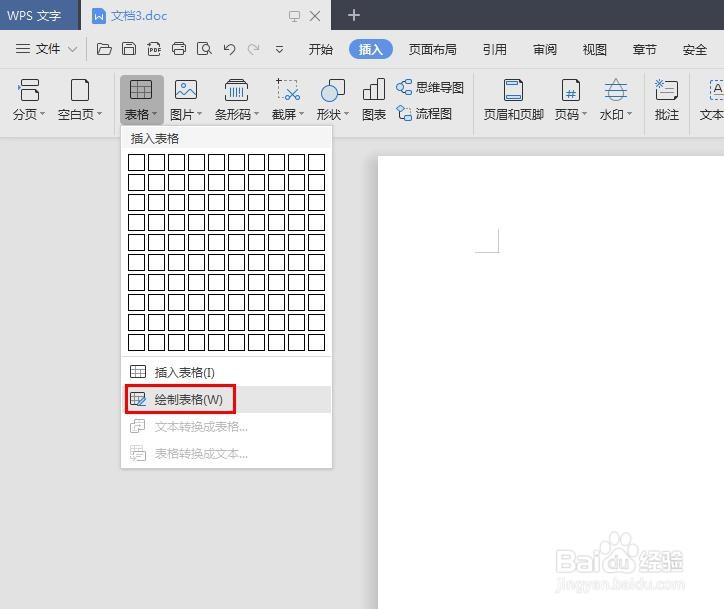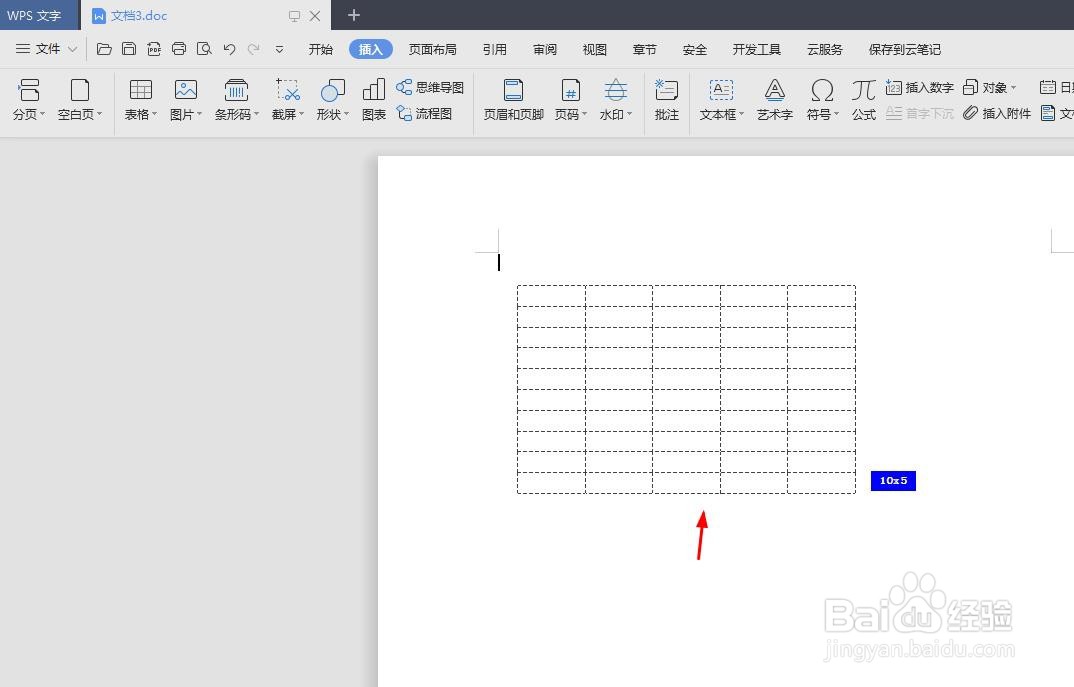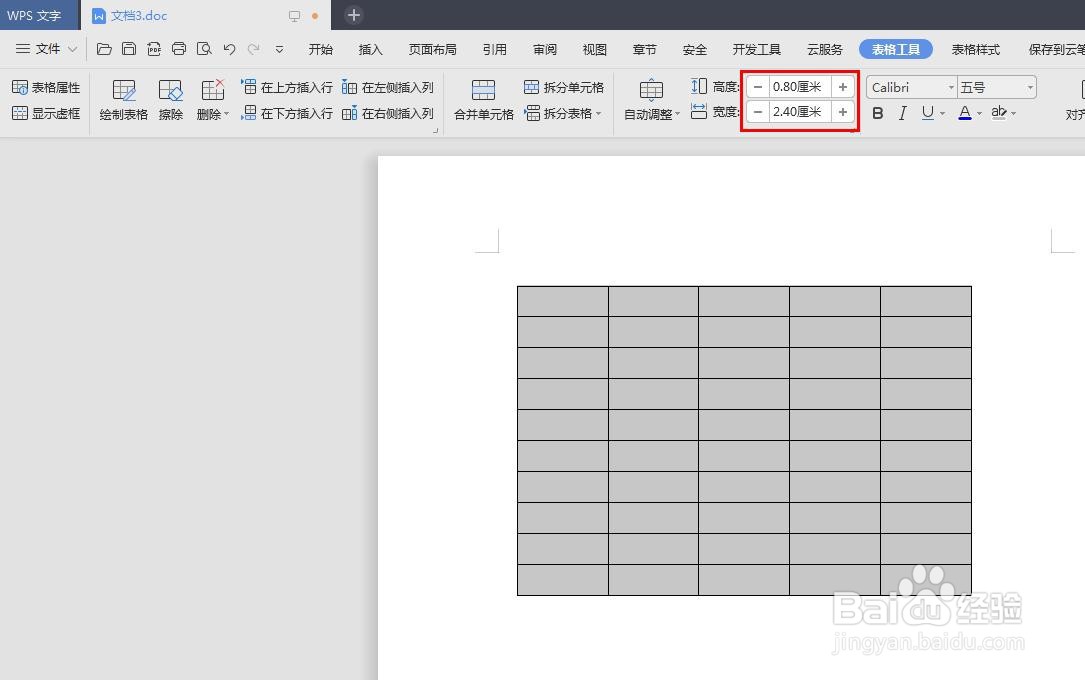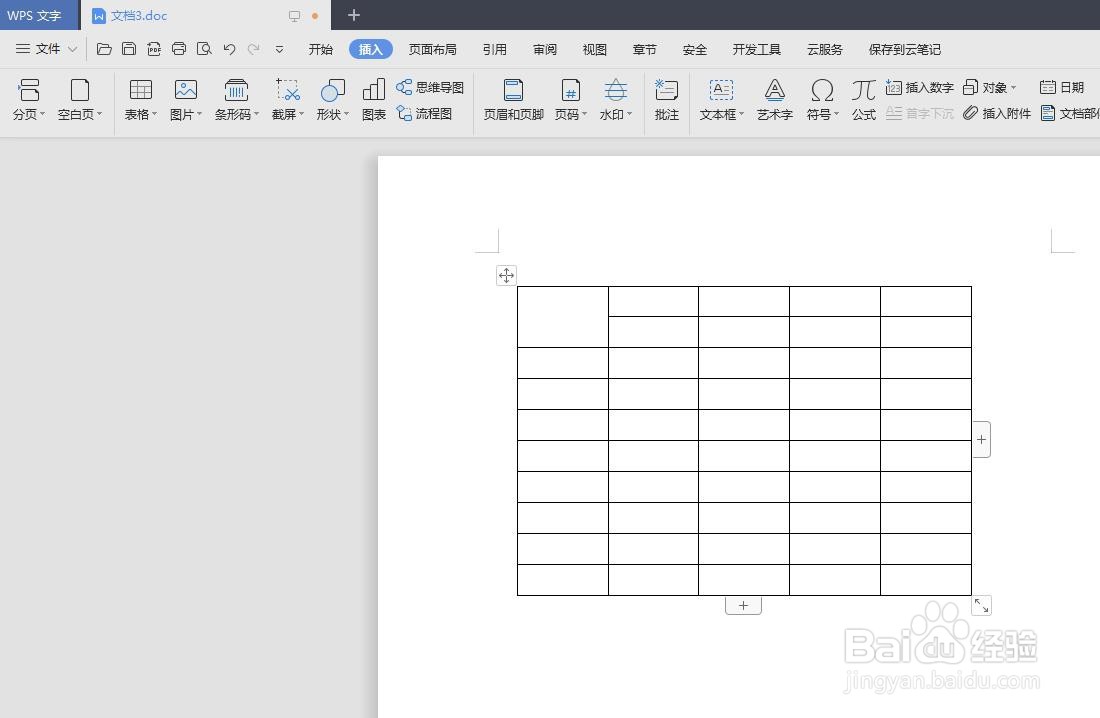在wps文档中,经常会用到表格,那么wps文档中怎样绘制表格呢?下面就来介绍一下wps文档中绘制表格的方法,希望对你有所帮助。
工具/原料
联想YANGTIANS516
Windows7
wps2019
wps文档中怎样绘制表格
1、第一步:打开一个需要绘制表格的wps文档。
2、第二步:在菜单栏“插入”中,选择“表格--绘制表格”。
3、第三步:在wps文档中,按住鼠标左键,绘制出想要的表格。
4、第四步:表格绘制完成后,单击“绘制表格”按钮,退出绘制表格状态。
5、第五步:选中整个表格,在“表格工具”菜单中,按照自己的需要设置行高和列宽。
6、第六步:如果需要合并单元格,可以单击“擦除”按钮,单击表格中的线条即可。
7、wps文档中绘制表格操作完成,效果如下图所示。